Reklāma
Pat ja esat pieredzējis macOS lietotājs, iespējams, ka ir dažas lieliskas funkcijas, kuras jūs pietiekami neizmantojat 7 noderīgas lietas, kuras jūs, iespējams, nelietojat savā MacLabāk plānojiet savu dienu, ātri atrodiet to, ko meklējat, un veiciet daudz uzdevumus kā priekšnieks - šeit ir apskatītas septiņas lieliskas OS X funkcijas, kuras jūs, iespējams, neizmantojat. Lasīt vairāk . Bet ko tad, ja mēs jums teiktu, ka daži no viņiem slēpjas jūsu Mac izvēlnē Vecāku kontrole?
Un, lai tos izmantotu, jums pat nav jābūt vecākam. Tas ir pareizi - tāpat kā piekļuves iespējas MacOS Mac OS X ceļvedis par piekļuves iespējāmMac OS X ir vairākas iebūvētas piekļuves funkcijas, kuras var apmierināt vairuma lietotāju vajadzības. Lūk, kādi viņi ir un ko viņi dara. Lasīt vairāk , izvēlne Vecāku kontrole piedāvā dažas parocīgas vadīklas, kas citur nav redzamas. Mēs parādīsim, kā piekļūt viņiem, un labākos, kurus izmēģināt.
Kā piekļūt vecāku kontrolei
Lai sāktu darbu ar vecāku kontroli, apmeklējiet vietni
Apple izvēlne ekrāna augšējā kreisajā stūrī un atlasiet Sistēmas preferences. Pēc tam atlasiet Vecāku kontrole opcija. Tā ir dzeltena ikona, kurā ir redzami vecāki un bērns.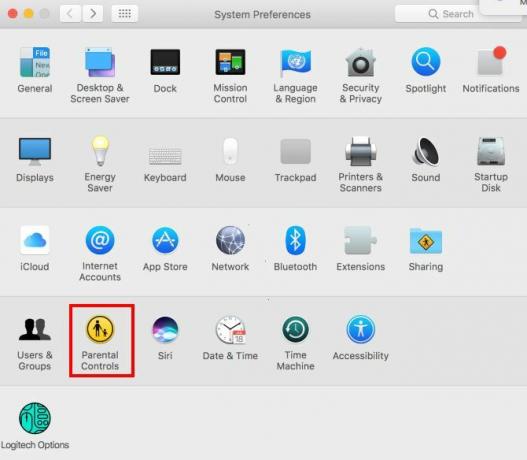
Pieņemot, ka esat vienīgais Mac lietotājs, jūs redzēsit piezīmi, ka nav neviena pārvaldāmā lietotāja konta. Vecāku kontrole patiešām darbojas tikai ar kontu, kas nav administrators. Tādējādi jums vai nu jāizveido jauns lietotāja konts ar vecāku kontroli, vai arī jāpārveido savs konts uz kontrolētu kontu.
Tā kā jūsu konts, iespējams, patīk tādam, kāds tas ir, iesakām izveidot jaunu kontu. Skat mūsu ceļvedis macOS kontiem Kā Mac datorā iestatīt vairākus lietotāju kontusKā lietotāju konti darbojas Mac datorā? Vai lietotāji var lasīt un rediģēt viens otra failus? Kas notiek, izdzēšot lietotāja kontu? Lasīt vairāk lai iegūtu vairāk informācijas. Atlasiet Izveidojiet jaunu lietotāja kontu ar vecāku kontroli opcija un hit Turpināt.
Tālāk jums Mac būs jāizveido konts vecāku kontrolei. Tas ir diezgan vienkārši: norādiet vārdu, lietotājvārdu un paroli tāpat kā parastam kontam. Jums jāievada arī vecuma diapazons: 4+, 9+, 12+, un 17+ ir jūsu iespējas.
Jūsu Mac iestatīs dažas opcijas, pamatojoties uz šeit izvēlēto, tāpēc dodieties tālāk un izvēlieties 17+ jo jūs faktiski neveidojat kontu bērnam.
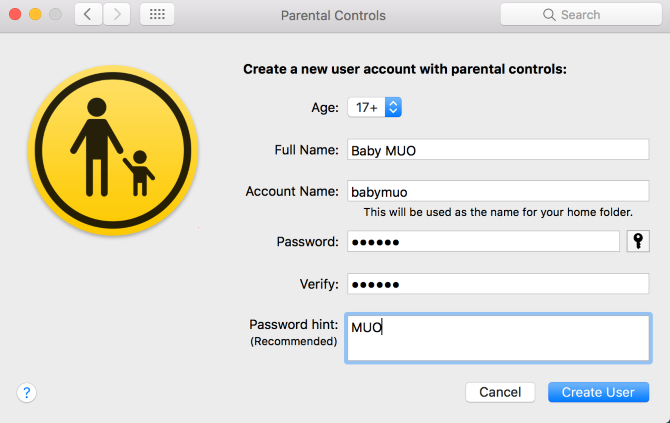
Klikšķis Izveidot lietotāju lai ievadītu pareizo izvēlni Vecāku kontrole.
Vecāku kontroles pamati
Pirms mēs izvēlamies labākos ieteikumus, īsi apskatīsim izvēlni, lai jūs zināt, kas šeit viss ir.
Atverot izvēlni Vecāku kontrole ar gatavu pārvaldītu kontu, jūs to redzēsit (kā arī visus citus) kreisajā sānjoslā. Pieejamos iestatījumus var pielāgot katram lietotājam atsevišķi: vienkārši noklikšķiniet uz lietotājvārda, lai šajā kontā veiktu izmaiņas. Noklikšķiniet uz Iestatījumi kreisās joslas apakšā, lai kopētu iestatījumus uz citu kontu vai pilnībā noņemtu vecāku kontroli.
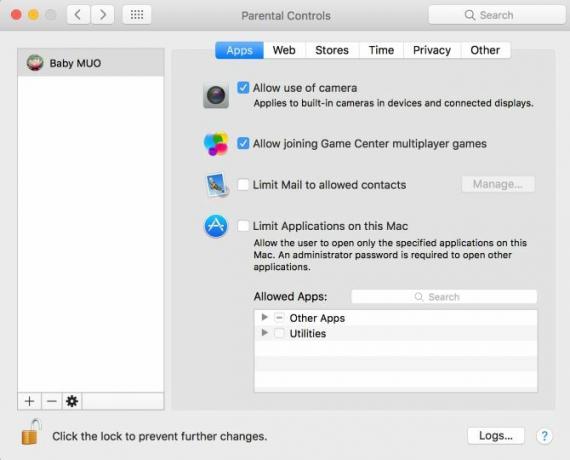
Vecāku kontroles izvēlne ir sadalīta sešās cilnēs:
- Lietotnes: Satur vadīklas, kas ierobežo to, kuras lietotnes vai personas var sazināties ar kontu.
- Web: Ļauj ierobežot piekļuvi vietnēm.
- Veikali: Nāciet šeit, lai bloķētu piekļuvi noteiktiem satura vērtējumiem vai atspējotu piekļuvi visiem veikaliem.
- Laiks: Iestatiet datora izmantošanas ierobežojumus un norādiet gulētiešanas laiku lai novērstu piekļuvi pēc stundām 10 veidi, kā novērst vēla vakara televizoru no miega sabojāšanasVai jūs regulāri aizmigāt ar ieslēgtu televizoru? Ja rodas grūtības gulēt, alternatīva pacelšanās veida atrašana uzlabos miega ieradumu un vispārējo veselību Lasīt vairāk .
- Privātums: Neļaujiet lietotnēm, kuras izmanto konts, piekļūt slepenai informācijai, piemēram, kontaktpersonām vai atrašanās vietai.
- Cits: Papildu iestatījumu kolekcija. Ietver Siri atspējošanu, neatbilstošu vārdu ierobežošanu vārdnīcā, Dock izmaiņu novēršanu un Simple Finder iespējošanu.
Lai arī visas šīs iespējas varētu būt noderīgas bērnu pārvaldīšanai, mēs esam izvēlējušies visnoderīgākie tweaks jūs varat veikt Galvenie 7 veidi, kā personalizēt Mac darbvirsmuVai vēlaties padarīt jūsu Mac personīgāku? Iepazīstieties ar šīm satriecošajām metodēm, kā pielāgot Mac motīvu un daudz ko citu. Lasīt vairāk izmantojot šo izvēlni savai lietošanai.
1. Atspējojiet savu tīmekļa kameru
Šeit ir vienkāršs risinājums kopējam drošības riskam. Jūsu tīmekļa kamera rada risku jūsu privātumam, jo, ja kāds tam piekļūtu, viņš varētu apskatīt visu, ko jūs darāt. Kā jūs justos, zinot, ka kāds šļūde vēro, kā jūs izģērbāties, un kas būtu, ja jūs turētu kredītkarti pie datora?
Tāpēc, ja vien jūs to neizmantojat, jums vajadzētu atspējot savu tīmekļa kameru Kāpēc jums vajadzētu tūlīt atspējot vai aizsegt savu tīmekļa kameruJa neesat piesardzīgs, hakeri var viegli piekļūt jūsu tīmekļa kamerai un spiegot jūs bez jūsu ziņas. Tātad jums ir divas iespējas: atspējot kameru vai aizsegt to. Lasīt vairāk . Tu varētu uzziniet, kāda ierīce to izmanto nožēlojami Kā atrast programmu, kura izmanto jūsu tīmekļa kameruJūsu tīmekļa kameras gaisma ir ieslēgta, bet jūs to nelietojat? Kas jūs spiegot caur kameras objektīvu? Uzzini tagad! Lasīt vairāk , bet ir vieglāk un drošāk to vienkārši nogalināt.
Lai to izdarītu, dodieties uz Lietotnes cilni un noņemiet atzīmi no Atļaut izmantot kameru. Ņemiet vērā, ka tas acīmredzami neļaus FaceTime veikt videozvanus.
2. Ierobežojiet cita lietotāja pieteikumus
Datorā pieejamo lietotņu ierobežošanai ir daudz lietojumu. Piemēram, kādam, iespējams, kādu laiku būs jālieto jūsu dators - varbūt viņiem ir nepieciešama piekļuve Safari, taču nav iemesla, lai viņi pamudinātu jūsu fotoattēlus vai atvērtu termināļa logu. Vai varbūt jūs esat cenšoties palikt produktīvs Koncentrējieties! 4 labākie rīki, lai īslaicīgi bloķētu Facebook un CoJūs neesat viens, mēs visi esam to izdarījuši - tērējot stundas, pārlūkojot tīmekli, nevis darot lietas. Nepieciešams produktivitātes rādītājs? Šeit atrodiet labākos rīkus sociālo mediju aizbēgšanai. Lasīt vairāk un nevēlaties atvērt ar darbu nesaistītas lietotnes.
Lai kāds būtu jūsu iemesls, varat ierobežot programmas, kuras kontam ir atļauts atvērt Lietotnes cilne. Pārbaudiet Ierobežojiet lietojumprogrammas šajā Mac datorā un jūs varat patstāvīgi izvēlēties atļautās lietotnes. Zem Citas lietotnes sistēma pārbaudīs dažus no jums pamatiem, piemēram, Aplikāciju veikals, Kalkulators, un iMovie. Bet jūs varat veikt visas nepieciešamās izmaiņas - meklējiet lietotni, izmantojot blakus esošo lodziņu, ja to nevarat atrast sarakstā.
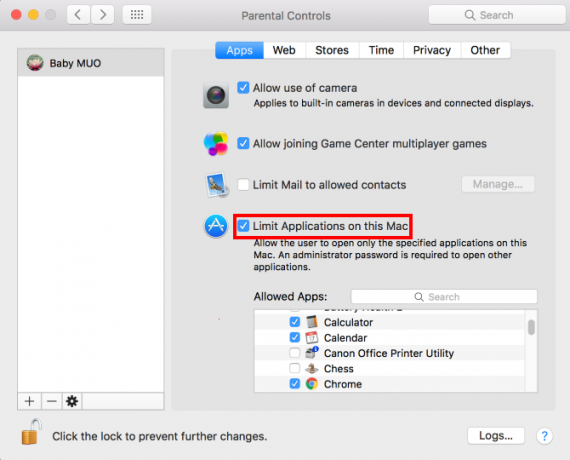
Apvienojumā ar Nepieļaujiet doku modificēšanu opcija Cits cilni, jūs to varētu izmantot, lai aizpildiet Dock up Padariet savu Mac Dock atkal lielisku, izmantojot šos 5 īsceļusKāpēc gan pieturēties pie ikonām, kas pievienotas jūsu Mac dokstacijai, kad varat tās apmainīt pret super noderīgu saīsni? Lasīt vairāk ar noteiktu lietotņu sarakstu.
3. Filtrējiet pieaugušo vietnes
Jūs atradīsit daudz iespēju filtrējiet neatbilstošas vietnes datorā 7 ģimenes drošības rīki, lai bērni būtu drošībā tiešsaistēTāpat kā reālajā pasaulē, arī internets dažreiz var būt biedējoša vieta jūsu bērniem. Lai aizsargātu tos, ir dažas lieliskas lietotnes un rīki; šeit ir daži, mūsuprāt, vislabākie. Lasīt vairāk . Daži no tiem ir saistīti ar jūsu maršrutētāja vai DNS iestatījumu pielāgošanu, bet citi - no trešās puses drošības komplekta samaksas. Bet, pārspiežot vienu iestatījumu izvēlnē Vecāku kontrole, var filtrēt tonnu skaidra satura ar minimālu darbu.
Pagrieziet uz Web un redzēsit trīs filtrēšanas opcijas:
- Atļaujiet neierobežotu piekļuvi vietnēm neko nefiltrē tiešsaistē.
- Ļauj piekļūt tikai šīm vietnēm ļauj pievienot manuāli atlasītu vietņu sarakstu, kuras var apmeklēt konts. Viss pārējais vienkārši nedarbosies.
- Mūs interesē vidējā iespēja: Centieties ierobežot piekļuvi pieaugušo vietnēm.
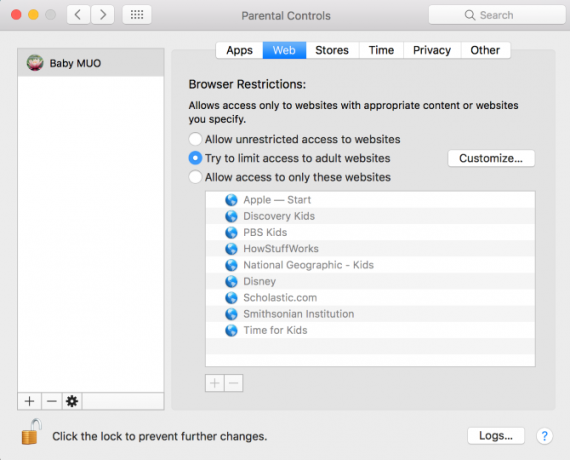
Tas attiecas uz automātisko filtru, lai rediģētu sliktāko tīmekli. Jūs varat noklikšķināt uz Pielāgot poga, lai pievienotu vietņu sarakstus, lai vienmēr atļautu vai vienmēr noraidītu, ērta, ja atrodat tādu, kas nonāk caur filtru, vai kļūdaini pozitīvu. Protams, neviens automātiskais filtrs nav 100% ideāls, taču tas joprojām ir milzīgs palīgs.
4. Ierobežojiet laiku, kas pavadīts jūsu Mac datorā
Vai domājat, ka pavadāt pārāk daudz laika datorā? Lai gan tas ir domāts bērnu ekrāna laika ierobežošana Labākie rīki, lai ierobežotu jūsu tiešsaistes ekrāna laiku bērniemLaiks, ko bērni pavada tiešsaistē, ir tikpat svarīgs kā redzētais. Šie ir labākie rīki, lai ierobežotu bērna ekrāna laiku internetā un viņa mobilajā ierīcē. Lasīt vairāk , jūs varat izmantot Laiks, lai neļautu pārāk bieži izmantot savu Mac datoru.
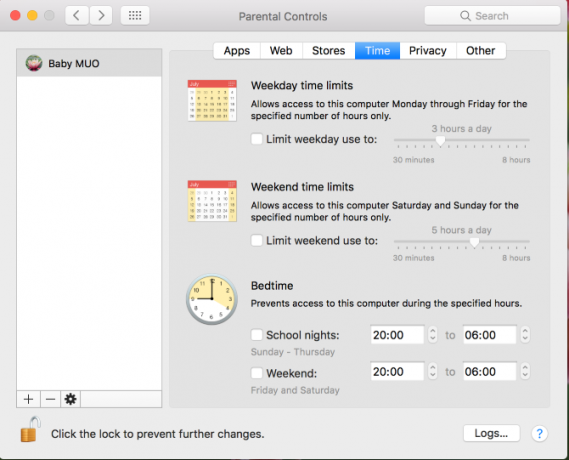
Izmantojot Nedēļas diena un Nedēļas nogales laika ierobežojumi opcijas, jūs varat kontrolēt, cik ilgi konts var izmantot datoru. Derēs jebkur no 30 minūtēm līdz 8 stundām. Pirms gulētiešanas šī opcija jūs aizvedīs pēc noteikta nakts laika un neatļaus jums atgriezties līdz rītam. Ja jums ir tendence strādāt pārāk ilgi naktī, tas var palīdzēt jums iet gulēt laikā.
5. Padariet navigāciju vienkāršu, izmantojot vienkāršu meklētāju
Atrodas uz Cits cilne, Izmantojiet vienkāršo meklētāju opcija padara jūsu Mac failu sistēmu vieglāku navigāciju. Salīdzinājumam lūk, kāds izskatās standarta Finder skats:
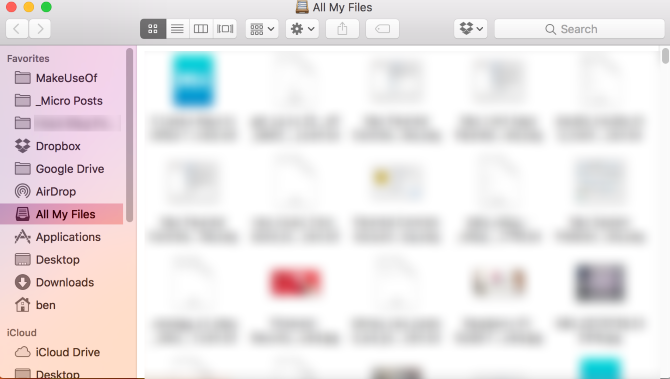
Lūk, kā to maina vienkāršais meklētājs:
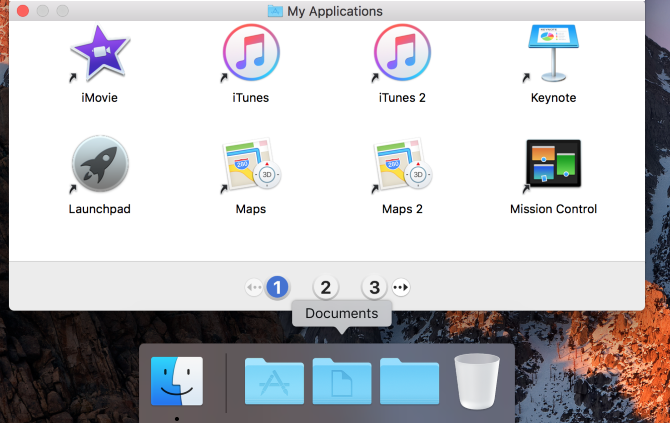
Jūs pat nevarat normāli atvērt Finder. Jūs esat ierobežots ar Mani pieteikumi, Dokumenti, Dalītsun Atkritumi. Numerētās navigācijas pogas ir uzskatāmākas, un jūs nevarat izdzēst programmas. Šī opcija arī slēpj visus dokumentus, kas atrodas uz darbvirsmas.
Tas, iespējams, nav jūsu ikdienas kontam vēlamā opcija, jo tas ierobežo ko jūs varat darīt ar Finder 8 Finder padomi Mac NewbiesNavigācija failos un mapēs, izmantojot vietējo Mac failu pārlūku Finder, ir pietiekami vienkārša, taču aiz izvēlnēm un īsinājumtaustiņiem ir paslēptas vēl daudzas citas funkcijas. Lasīt vairāk . Bet tā ir lieliska iespēja, kā padarīt datoru vieglāk lietojamu vecāka gadagājuma cilvēkiem vai ierobežot piekļuvi personai, kas atrodas jūsu datorā.
Vecāku kontrole bez vecākiem
Tagad jūs zināt šīs Macintosh sistēmas preferencēs bieži aizmirstās izvēlnes noslēpumus un kā to izmantot savā labā. Jūs, iespējams, neizmantojat visu šeit izmantoto, taču iepriekš minētās iespējas noteikti ir vērts apskatīt. Un, ja jums ir bērni, izmēģiniet dažas vadīklas šeit, lai padarītu jūsu Mac drošāku viņu lietošanai!
Turpiniet papildināt savas Mac zināšanas ar labākie padomi un ieteikumi Safari lietošanai 15 svarīgi Safari padomi un ieteikumi Mac lietotājiemPārliecinieties par acīmredzamo un atklājiet Apple ātrā un energoefektīvā tīmekļa pārlūka lietderību. Lasīt vairāk .
Kā jūs izmantojat sava Mac vecāku kontroli? Vai ir vēl kāds noderīgs iestatījums, kuru šeit mēs sīkāk neaptverām? Pastāsti mums komentāros!
Bens ir redaktora vietnieks un sponsorētā pasta menedžera vietne MakeUseOf. Viņam ir B.S. datorinformācijas sistēmās no Grove City koledžas, kur viņš absolvēja Cum Laude un ar izcilību viņa galvenajā kategorijā. Viņš bauda palīdzēt citiem un aizraujas ar videospēlēm kā mediju.